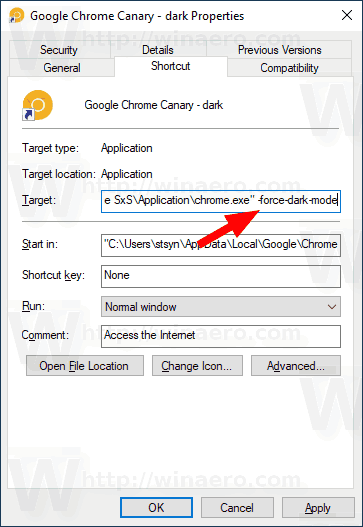Google Chrome'i kasutajad tunnevad brauseris saadaval olevat inkognito režiimi tumedat teemat. Paljud neist soovivad seda teemat hankida Chrome'i tavaliseks sirvimisrežiimiks. Siin on natuke häid uudiseid: Windowsi Chrome'i on tulemas natiivse pimeda režiimi valik ja te saate seda juba proovida.
Reklaam
Sellest kirjutamisest alates on Google Chrome kõige populaarsem veebibrauser. See on saadaval Windowsile, Linuxile, Macile ja Androidile. Minimalistliku kujundusega Chrome'il on väga võimas kiire veebirenderdamise mootor „Blink”, mis muudab teie sirvimiskogemuse kiiremaks, turvalisemaks ja lihtsamaks.
miks mul on ainult 2 snapchat filtrit
Alustades aastal Chrome 69 , sisaldab brauser kasutajaliideses olulisi muudatusi. Nende hulka kuulub Materjali kujundus Värskenda teema ümardatud vahelehtedega, teema eemaldamine Turvaline tekstimärk HTTPS-i jaoks veebisaidid, mis on asendatud lukuikooniga ja ümbertöödeldud uue vahelehe leht .
kuidas instagramis salvestatud fotosid kustutada
Nagu te võib-olla juba teate, ei toeta Chrome Windows 10 sisseehitatud tumedat teemat. Tegelikult toetavad seda ainult mõned kolmanda osapoole töölauarakendused. Lisaks sellele pole File Exploreri kõrval ühtegi seda toetavat sisseehitatud Win32 rakendust.
Google Chrome'i eelseisvad versioonid saavad täieliku toe Windows 10 tumedale teemale. Samuti saate vajadusel selle lubada. Muudatus on juba jõudnud Chrome'i brauseri Canary kanalile. Võite selle sundida spetsiaalse käsureavalikuga.
Lubage Windowsi Google Chrome'is tume režiim
- Laadige alla ja installige Google Chrome Canary .
- Paremklõpsake selle otseteel Töölaud ja valigeAtribuudidkontekstimenüüst.
- MuutkeSihtmärktekstikasti väärtus. Lisage käsurea argument -Force-Dark-režiim pärast
chrome.exeportsjon.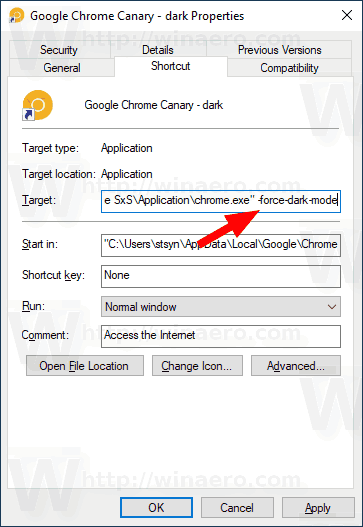
- Klõpsake nuppuRakendaja seejärel klõpsake nuppuOkei.
Nüüd topeltklõpsake otseteel. See aktiveerib Google Chrome'is tumeda režiimi.
kuidas teada saada, kas keegi blokeeris sind facebookis

Selle kirjutise seisuga pole rakendus täiuslik (vt ülaltoodud peamenüüd). See saab aja jooksul erinevaid disainiparandusi ja parandusi. Kui see on tehtud, peaks funktsioon ilmuma brauseri stabiilses voos.
Allikas: 9to5google